CAD简单点画图步骤教程
溜溜自学 室内设计 2022-05-23 浏览:489
大家好,我是小溜,现在电脑作图已经广泛地被人们使用,CAD便是最为基础的一个工程作图软件,那么怎样简单的画出一个物体呢?新手都是要从简单的开始的,下面小溜就来分享一下CAD简单点画图步骤教程。
想要更深入的了解“CAD”可以点击免费试听溜溜自学网课程>>
工具/软件
硬件型号:华为笔记本电脑MateBook 14s
系统版本:Windows7
所需软件:CAD2010
方法/步骤
第1步
首先我们打开电脑中安装好的CAD软件,这个软件的打开速度一般来说较慢,大家需要耐心等待一下。
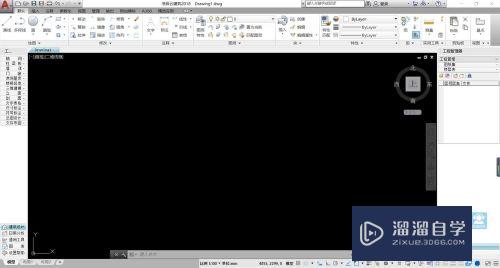
第2步
进入界面之后我们将我们得输入法切换为“英文输入法”,或者将“大写锁定”打开。
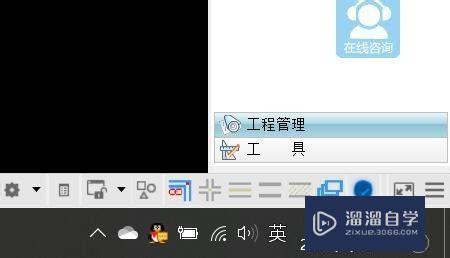
第3步
在CAD中有许多画图的快捷键命令,比如我们想画直线,则用到的命令为“Line”,在电脑中输入该命令,点击“Enter”键确定,画线即可。
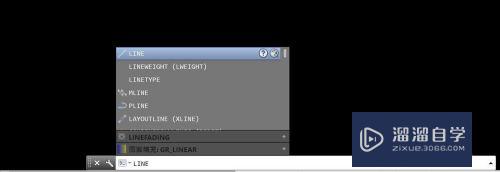
第4步
比较重要的一点是垂直命令,许多时候大家画图要求线段必须横平竖直,按下键盘上的“F8”键之后再画直线,直线便可以横平竖直啦,是不是很简单呢,你学会了吗?
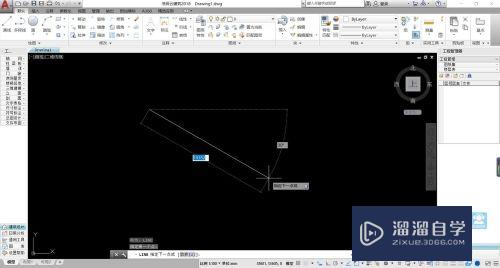
总结
1.打开软件。
2.切换至“英文输入法”或者打开“大写锁定”。
3.按下“Line”,按下“Enter”。
4.按照需要画线即可。
注意/提示
好了,以上就是“CAD简单点画图步骤教程”这篇文章全部内容了,小编已经全部分享给大家了,还不会的小伙伴们多看几次哦!最后,希望小编今天分享的文章能帮助到各位小伙伴,喜欢的朋友记得点赞或者转发哦!
相关文章
距结束 06 天 08 : 35 : 24
距结束 01 天 20 : 35 : 24
首页









